ライブビュー撮影
-
ライブビュー撮影/動画撮影スイッチを
にする
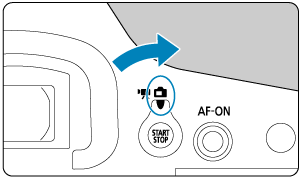
-
ライブビュー映像を表示する
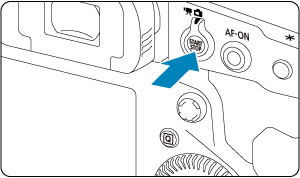
ボタンを押します。
- ライブビュー映像は、実際の撮影結果に近い明るさで表示されます。
-
撮影モードを選ぶ

ボタンを押し、
または
を回して撮影モードを選びます。
-
ピントを合わせる

-
撮影する
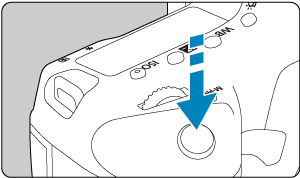
- シャッターボタンを全押しします。
ボタンを押すとライブビュー撮影が終了します。
注意
- 明るい屋外で見るライブビュー映像は、実際に撮影される明るさや雰囲気と異なることがあります。[
:画面の明るさ]でモニターの明るさを目盛4の位置にして、周りの光の影響を受けないようにして映像を見てください。
参考
- 映像の視野率は約100%(画像サイズ:JPEG/
(ラージ))です。
- カメラを操作しない状態が続くと、[
:オートパワーオフ]の設定時間で電源が自動的に切れます()。[しない]に設定されているときは、約30分でライブビュー機能が自動的に終了します(電源は切れません)。
- HDMIケーブルHTC-100を使用すると、ライブビュー映像をテレビに表示することができます()。ただし、音声は出力されません。
- ヒストグラムは、[
:露出Simulation]が[する]に設定されているときに()
ボタンを何回か押すと表示することができます。
- [
]が白く表示されているときは、実際の撮影結果に近い明るさでライブビュー映像が表示されています。
- [
]が点滅しているときは、低輝度、または高輝度条件下で映像が撮影結果と異なる明るさで表示されていることを示しています。ただし、撮影を行うと露出設定どおりに記録されます。また、実際に撮影される画像よりもノイズが多く見えることがあります。
- 撮影機能の設定条件によっては、露出シミュレーションが行われないことがあります。そのときは[
]とヒストグラムが灰色で表示されます。このとき画面に表示される映像は、標準的な明るさで表示されます。また、低輝度、高輝度条件下ではヒストグラムが適切に表示されないことがあります。